yWriter-arvostelu: Ilmainen Script Writing -ohjelmisto Windowsille
On monia ihmisiä, jotka rakastavat kirjoittamista, mutta epäonnistuvat usein hyvän ympäristön puutteen vuoksi. Hyödyllinen tiedostonhallintatyökalu tarvitaan, kun sinun on kirjoitettava koko skripti seuraavaa projektia varten. Kirjoittajille on olemassa useita ilmaisia työkaluja, mutta useimmat eivät anna ihmisten tehdä sitä, mitä yWriter tekee. yWriter on ilmainen skriptien kirjoitus- ja hallintatyökalu Windowsille(Windows) , joka sisältää ainutlaatuisia ja hyödyllisiä toimintoja, joiden avulla saat työsi valmiiksi nopeasti. Katsotaanpa tämän sovelluksen tärkeitä ominaisuuksia ja työnkulkua.
yWriter Script Writing -ohjelmisto
Tämä työkalu sisältää monia ominaisuuksia, ja osa niistä on mainittu alla.
- Lukujen hallinta:(Chapter management: ) Useimmat työkalut eivät salli ihmisten luoda lukua. Niiden avulla käyttäjät voivat luoda erilaisia tiedostoja eri kohtauksia varten. Kuitenkin yWriter antaa ihmisten luoda luvun.
- Hahmonhallinta:(Character management: ) Jos kirjoitat kirjaa, jossa on joitain hahmoja, voit hallita niitä vastaavasti tämän työkalun avulla.
- Sijainnin hallinta:(Location management: ) Tämä on tarkoitettu pääasiassa heille, jotka kirjoittavat usein elokuvien tai draaman käsikirjoituksia. Voit hallita paikkoja, joihin olet menossa tehdäksesi käsikirjoituksestasi totta.
- Varmuuskopiointi yhdellä napsautuksella:(One-click backup: ) Jos haluat vaihtaa tietokonettasi kirjoittamisen välillä, voit varmuuskopioida tiedostosi, siirtää sen toiselle tietokoneelle ja aloittaa alusta.
Niiden lisäksi voit saada yksityiskohtaisen raportin jokaisesta kohtauksesta, monipuolisen paneelin tekstin kirjoittamista varten, mahdollisuuden hallita tavoitteita ja aikoja ja paljon muuta.
Ilmainen kirjoitusohjelmisto Windows PC :lle
Aloita tämän skriptinkirjoitusohjelmiston käyttäminen lataamalla ja asentamalla se koneellesi. Avaamisen jälkeen löydät tällaisen ikkunan -
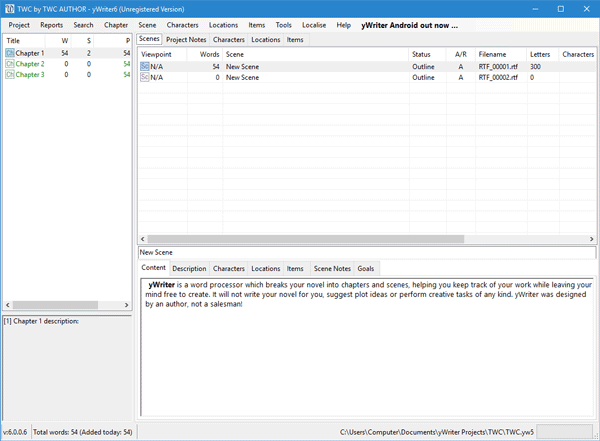
Ensimmäinen asia, joka sinun on tehtävä, on luoda projekti. Voit tehdä tämän siirtymällä kohtaan Project > New Project Wizard . Tämän jälkeen sinun on käytävä läpi joitakin vaihtoehtoja syöttääksesi projektin otsikon, tekijän nimen, tallennuspaikan jne.
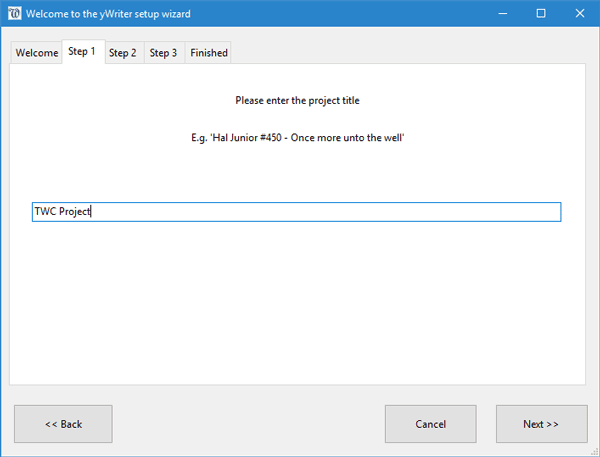
Toisessa vaiheessa sinun on luotava luku. Tämä on erittäin hyödyllistä, kun kirjoitat kirjaa. Voit hallita kaikkia kirjasi osia helposti. Luo luku valitsemalla Chapter > Create new chapter . Täällä sinun on syötettävä luvun nimi ja kuvaus. Kun olet luonut luvun/lukujen, haluat ehkä kirjoittaa tekstiä kyseiselle luvulle. Siksi voit luoda uuden kohtauksen, joka löytyy kohdasta Scene > Create new scene .
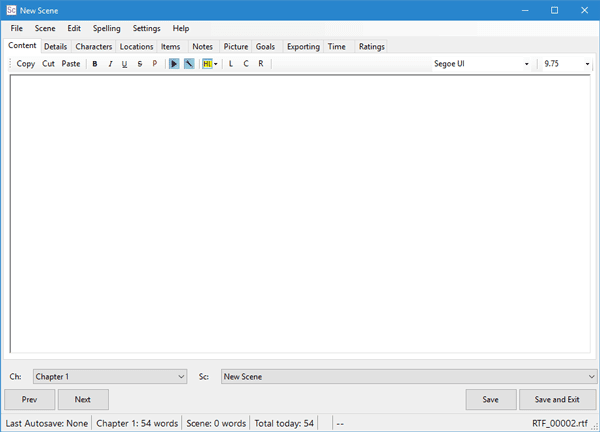
Täällä voit kirjoittaa mitä haluat. Vaikka siinä ei ole luettelomerkki- tai numeerisia pisteitä (mikä ei ole kovin hyödyllinen käsikirjoittajalle) -vaihtoehtoa, voit saada joitain muita perusominaisuuksia, kuten leikkaa-kopioi-liitä, lihavointi/kursivointi/alleviivaus/yliviivaus jne. Samasta paneelista löydät vaihtoehtoja hallita hahmoja, sijainteja, kohteita jne. On myös mahdollista lisätä muistiinpanoja, aikaa, arvioita jne.
Sen jälkeen, kun sinun on löydettävä kohtauksen luomiseen käyttämäsi hahmo, voit valita kohtauksen Scenes - paneelista ja siirtyä muihin välilehtiin tarkistaaksesi kuinka monta paikkaa olet käyttänyt tai minkä hahmon olet kirjoittanut kyseiseen kohtaukseen.
Toivottavasti tämä yksinkertainen työkalu auttaa sinua hallitsemaan seuraavaa projektiasi ilman ongelmia. Jos haluat, voit ladata täältä(here)(here) .
Related posts
Paras ilmainen käsikirjoitusohjelmisto Windows 11/10:lle
Parhaat ilmaiset runojen ja lainausten kirjoitussovellukset Windows 10:lle
Paras ilmainen romaanikirjoitusohjelmisto Windows 11/10:lle
Jaa tiedostoja kenen tahansa kanssa Send Anywhere for Windows PC:n avulla
VirtualDJ on ilmainen virtuaalinen DJ-ohjelmisto Windows PC:lle
Kuinka luoda Guitar Fretboard -kaavio Windows 11/10:ssä
Estä ohjelmia toimimasta Windows 10:ssä AskAdminin avulla
Parhaat ilmaiset Adobe InDesign -vaihtoehdot Windows PC:lle
Long Path Fixer Tool korjaa Path Too Long -virheet Windows 10:ssä
Geek Uninstaller – Kannettava all-in-one-asennuksen poistoohjelma Windows 10:lle
Freeplane on ilmainen mielenkartoitusohjelmisto Windows 11/10:lle
Ashampoo WinOptimizer on ilmainen ohjelmisto Windows 10:n optimointiin
Laskujen asiantuntija: ilmainen lasku-, varasto- ja laskutusohjelmisto Windowsille
Kuinka pienentää MP3-tiedoston kokoa Windows PC:ssä
Balabolka: Kannettava ilmainen tekstistä puheeksi -muunnin Windows 10:lle
Luo verkkoystävällisiä kuvia Bzzt:llä! Kuvaeditori Windows PC:lle
Comet (Managed Disk Cleanup): Vaihtoehto Windowsin levynpuhdistustyökalulle
Paras ilmainen OCR-ohjelmisto Windows 11/10:lle
Windows Search Vaihtoehtoiset työkalut Windows 10:lle
Luo yksinkertaisia muistiinpanoja Windows 10:n PeperNoten avulla
